题目内容
如何在时间轴添加关键帧
题目答案
1,打开文件,选择素材,可以在时间轴面板中打开,点击V2轨道中的的素材前面的空白位置可以将素材展开
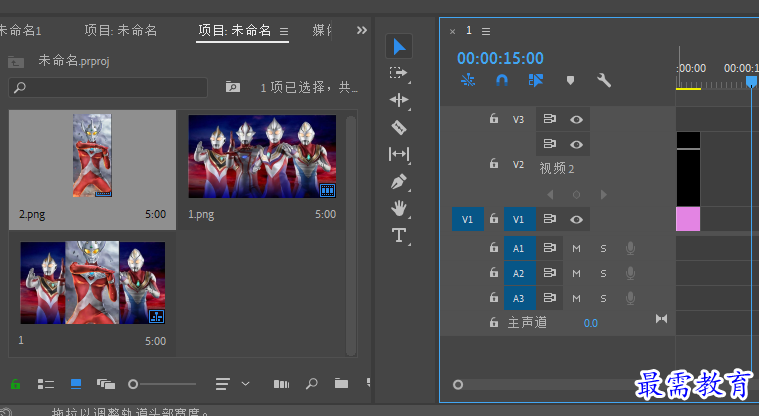
2,右击V2轨道上的素材,选择“显示剪辑关键帧”“不透明度”“不透明度”
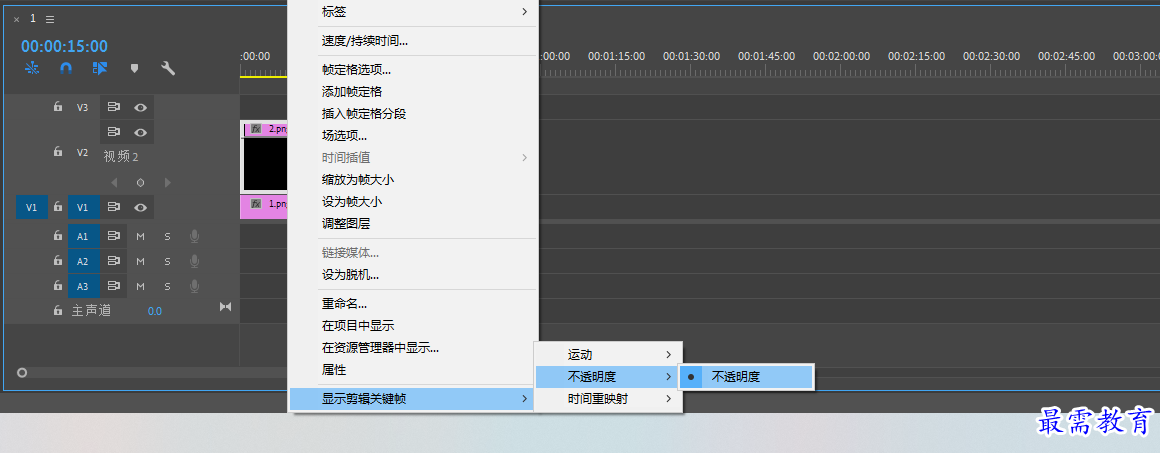
3,将时间线移动到起始帧的位置,单机V2轨道前的“添加/移除关键帧,就会添加关键帧”
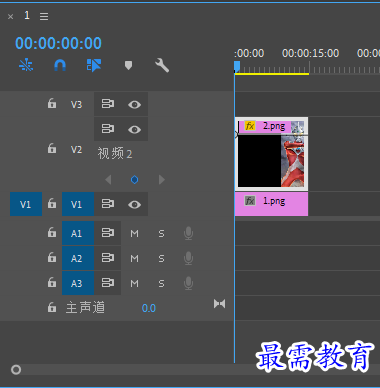
4换一个要添加关键帧的位置,单机V2轨道前的“添加/移除关键帧,就会添加关键帧”

5,将第一个关键帧向下移动,表示透明度减少
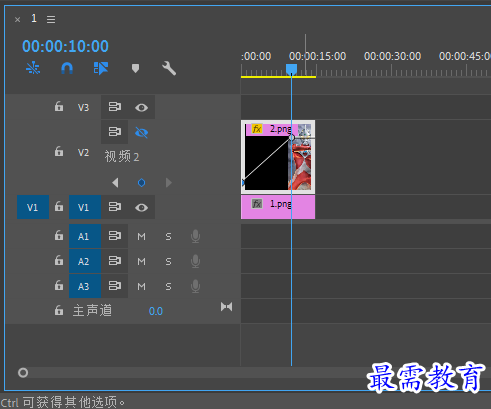
6,进行完之后,可以在“节目”监视器面板中看到效果
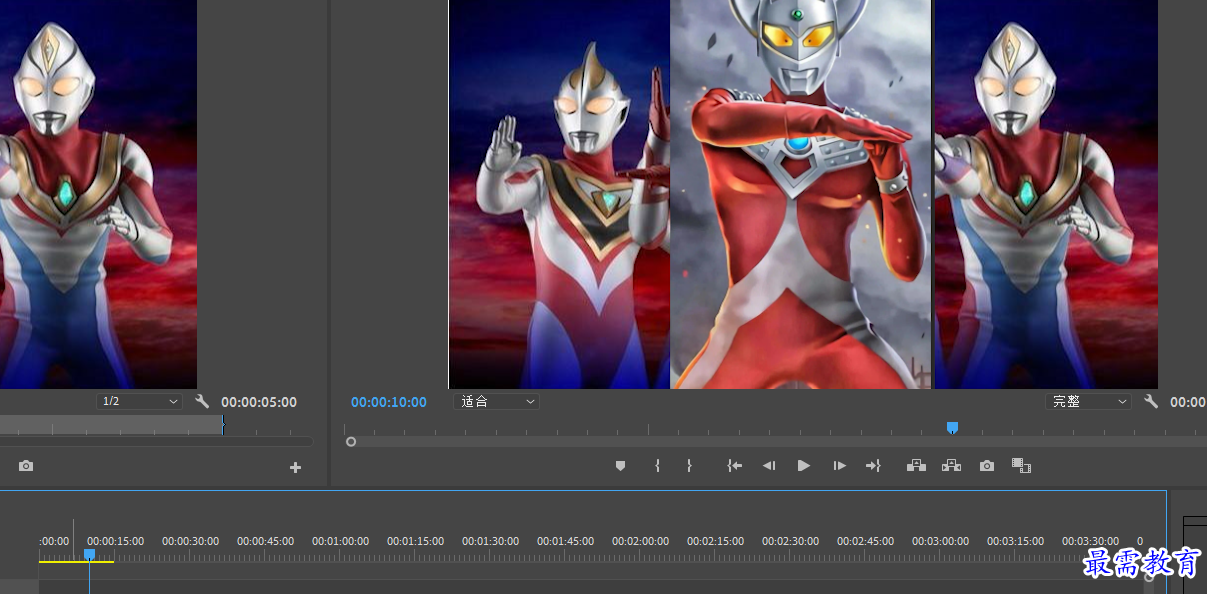




点击加载更多评论>>